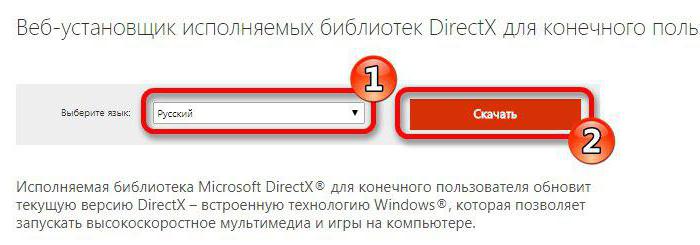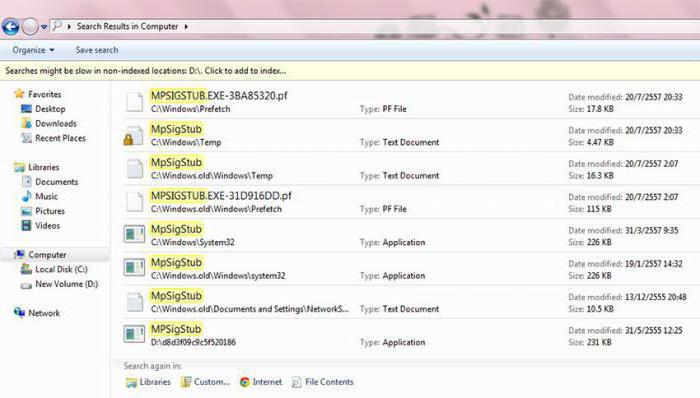Ora il mercato è pieno di varie utility,che vengono utilizzati per ottimizzare e pulire Windows. Sfortunatamente, quando li si utilizza, spesso sorgono problemi e talvolta è necessario ricorrere a una reinstallazione completa del sistema. Ecco perché consigliamo di utilizzare la famosa utility CCleaner.

Ma come risolvere l'errore di registro con il suo aiuto?Molto semplice: esegui il programma, fai clic sulla scheda con il nome "Registro". Dopo aver selezionato le caselle accanto agli elementi necessari (o piuttosto lasciare intatte le impostazioni), è necessario fare clic sul pulsante "Cerca problemi". L'applicazione controllerà automaticamente il registro di sistema per voci obsolete e semplicemente errate.
Come evitare spiacevoli conseguenze?
Il programma è completamente gratuito ed eccellente.Russificati. Manca di funzioni inutili come l'integrazione con i social network o i backup. Ecco perché è possibile correggere gli errori del registro senza essere distratti da "tinsel" non necessario. Sfortunatamente, un approccio così saggio non è tipico per tutti i produttori di software libero.
A seconda della potenza del tuo computer,L'utilità visualizzerà il risultato delle sue ricerche dopo un po '. Prima di correggere l'errore del registro in modalità automatica, è possibile selezionare l'opzione di correzione manuale. Prima di iniziare la correzione, si consiglia di eseguire un backup completo nel caso in cui non si sia troppo sicuri della correttezza delle proprie azioni. Se dopo la pulizia qualcosa va storto, puoi sempre ripristinare tutti i parametri importanti dalla copia.

Ma se non hai toccato nulla nelle impostazioni dell'applicazione, è improbabile che arrivi a questo. Il programma selezionerà automaticamente il metodo migliore per correggere voci non valide.
È meglio ripetere due volte i passaggi precedenti per garantire la completa assenza di "immondizia" nel sistema.
E se vuoi ripulire il tuo disco rigido,dopo aver rimosso tutto ciò che non è necessario, eseguire nuovamente il programma, selezionare l'elemento di pulizia, quindi fare clic sul pulsante di analisi. Prima di iniziare il processo, ti consigliamo vivamente di chiudere tutti i browser installati nel sistema, altrimenti l'applicazione non sarà in grado di determinare correttamente quanti file extra hanno accumulato durante il loro lavoro. A proposito, prima di iniziare la pulizia, puoi andare al menu dell'applicazione, notando quelli che devono essere controllati. Poiché questo programma per la correzione degli errori nel registro è estremamente "intelligente", non preoccuparti di eliminare per errore qualcosa di cui hai bisogno.
Cosa non dovrebbe essere toccato nelle impostazioni
Tuttavia, ti avvisiamo in anticipo che moltiè meglio non toccare gli elementi in questo elenco, per lasciare i valori precedentemente impostati. Prima di correggere l'errore del registro, rileggere attentamente questi elementi:
- Практически все установленные программы оставляют ci sono tracce nel registro, molte delle quali non servono a nessuno. Solo in questo caso decidi quali file devono essere lasciati e quali è meglio eliminare. Se non capisci nulla al riguardo, è meglio non lasciarti trasportare.
- La maggior parte dei file che hai taggato potrebbe esserecancellato senza alcun danno al sistema. Ma la rimozione spensierata si manifesta spesso sotto forma di programmi che non possono essere avviati, così come gli arresti anomali del sistema su una schermata blu.
- Fai molta attenzione alla sezione Windows.Come suggerisce il nome, contiene funzioni che possono influenzare direttamente le prestazioni dell'intero sistema. Lasciati trasportare: devi seguire la procedura di ripristino del sistema operativo

Quindi, torniamo al processo di analisi.Il programma eseguirà la scansione di tutti i file e quindi riporterà all'utente i risultati. Il processo di scansione potrebbe richiedere del tempo, a seconda delle dimensioni del disco rigido e del disordine del sistema. Dopo l'analisi, è necessario fare clic sul pulsante "Pulizia", dopo di che tutta la "spazzatura" andrà all'oblio.
Speriamo di poterti spiegare come correggere l'errore del registro!